目录
- 影响 iPhone 视频恢复的两个因素
- 从 iPhone 恢复已删除视频文件的 5 种方法
- 方法 #1:在 iPhone 上最近删除的文件夹中查找已删除的视频
- 方法 #2:使用数据恢复软件从 iPhone 恢复已删除的视频
- 方法 #3:从 Finder/iTunes 备份中恢复已删除的 iPhone 视频
- 方法 #4:通过 iCloud 照片恢复丢失的 iPhone 视频
- 方法 #5:从 iTunes Store 重新下载已删除的 iPhone 视频
- 如何防止 iPhone 视频被删除
- 常见问题
- 当你在 iPhone 上删除视频时,它会永远消失吗?
- 我可以在 iPhone 上找回已删除的视频吗?
- 如何在没有备份的情况下从 iPhone 恢复永久删除的视频?
- 如何在 30 天后从我的 iPhone 中恢复已删除的视频?
- 哪种 iPhone 恢复软件最适合视频恢复?
- 结论
快速总结阅读本文后,你将能够通过从最近删除的相册中检索已删除的视频、使用数据恢复软件、从备份中恢复你的 iPhone 以及从 iCloud 或 iTunes Store 下载它们来从 iPhone 恢复已删除的视频。至少一种方法奏效的几率很高!跳到:
- 影响 iPhone 视频恢复的因素
- 从 iPhone 恢复已删除视频文件的方法
如何从iPhone恢复已删除的视频?如果你拥有一部 iPhone,它的用途可能不仅仅是打电话。设备内置的摄像头可以拍摄令人难以置信的照片和视频。由于你的手机通常就在附近,因此很容易在视频中捕捉各种计划和意外事件。
如果你以这种方式使用手机,那么有一天你很有可能不得不恢复已删除的 iPhone 视频。幸运的是,有几种方法可以恢复已删除的 iPhone 视频,这取决于我们将很快讨论的几个因素。然后,我们将演示如何使用多种方法恢复已删除的 iPhone 视频。
影响 iPhone 视频恢复的两个因素
在我们讨论从 iPhone 恢复已删除视频的各种方法之前,先简单介绍一下这些重要文件的存储和删除方式。iOS 处理文件删除的方式直接影响你从 iPhone 恢复已删除视频的能力,以及哪种恢复方法最有可能成功。
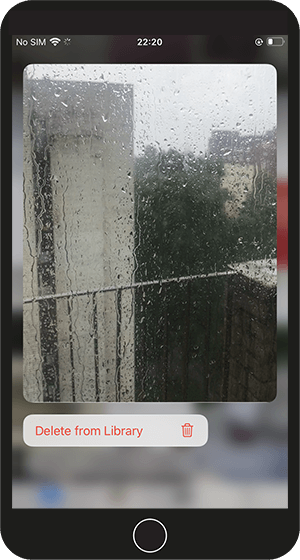
从 iPhone 删除视频后,它不会从设备中物理删除。开发 iOS 以及在 Apple 台式机和笔记本电脑上运行的 macOS 的软件架构师非常聪明。他们明白,由于可以轻松删除视频等数字存储项目,因此很可能最终会丢失一些重要信息。因此,他们设计的操作系统包含一个内置的安全网。
现代操作系统不是在请求删除时物理删除项目,而是删除使文件可用于操作系统和其他应用程序的逻辑链接。数据可使用专用软件恢复,直到被新信息覆盖。考虑到这些事实,从 iPhone 恢复已删除的视频时,以下两个因素决定了你成功的机会。
- ⏳ 删除后的时间。自删除视频以来经过的时间是第一个也是最重要的因素。如果你在 30 天内发现已删除的视频,你只需从“最近删除”相册中恢复即可。之后,成功恢复视频的概率与你的 iPhone 接收的使用量直接相关。
- 🤳 iPhone 使用。一旦视频被删除 30 天后,它就有资格被操作系统覆盖而被永久删除。每次使用 iPhone 时,你想要的视频被覆盖的可能性都会增加。如果你今天删除视频并且几年内不再使用该设备,数据恢复软件将很有可能将其恢复。如果你经常使用 iPhone,视频可能会在 30 天宽限期结束后不久消失,项目将从“最近删除”相册中移出。
重要提示:一旦你发现视频已被删除,你应该检查最近删除的相册。如果你在那里找到它,只需使用下面描述的过程恢复视频,然后继续你的生活。如果它不在最近删除的相册中,你应该尽快停止使用该设备。避免进一步使用为你提供了在 iPhone 上取消删除视频的最佳机会。如果你确实需要使用 iPhone,请在尝试使用软件解决方案恢复之前不要保存任何数据或拍摄更多照片或视频。
| 视频删除场景 | 视频恢复的最佳方法 |
| 该视频在不到 30 天前被删除。 | 直接从最近删除的相册中恢复文件。(解决方案1 ) |
| 不确定文件何时被删除并且它不在最近删除的相册中。 | 使用数据恢复软件或 iPhone 数据的备份副本进行恢复。(解决方案 2 |解决方案 3 ) |
| 该视频在几个月前被删除。 | 使用数据恢复软件或 iPhone 数据的备份副本进行恢复。(解决方案 2 |解决方案 3 ) |
| 购买的 iTunes 内容已被删除,我没有备份。 | 你可以从 iTunes 商店重新下载购买的项目。(解决方案5 ) |
从 iPhone 恢复已删除视频文件的 5 种方法
虽然意外删除或丢失重要视频乍一看似乎是毁灭性的,但多种恢复方法可能能够将其恢复。可以在本文中找到有关恢复已删除 iPhone 照片的更多信息。
方法 #1:在 iPhone 上最近删除的文件夹中查找已删除的视频
iPhone恢复已删除的视频的方法:在 iPhone 上查找已删除视频的第一个位置是 iOS 照片应用程序的“最近删除”文件夹。按照这个简单的过程检查相册并恢复你的视频(如果它在那里)。
- 在 iPhone 上打开照片应用程序。
- 点击屏幕底部的相册。
- 向下滚动到页面底部,然后点按“最近删除”相册。
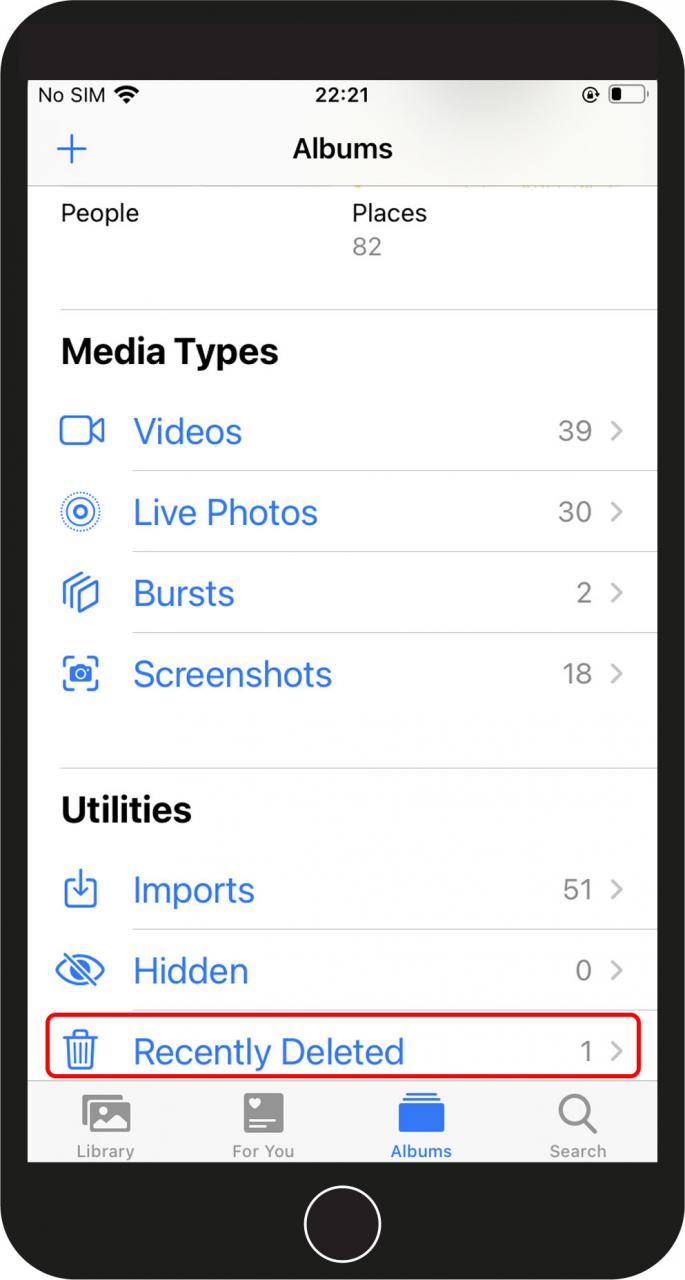
- 搜索要恢复的视频。
- 通过点击“恢复”按钮来恢复已删除的 iPhone 视频。
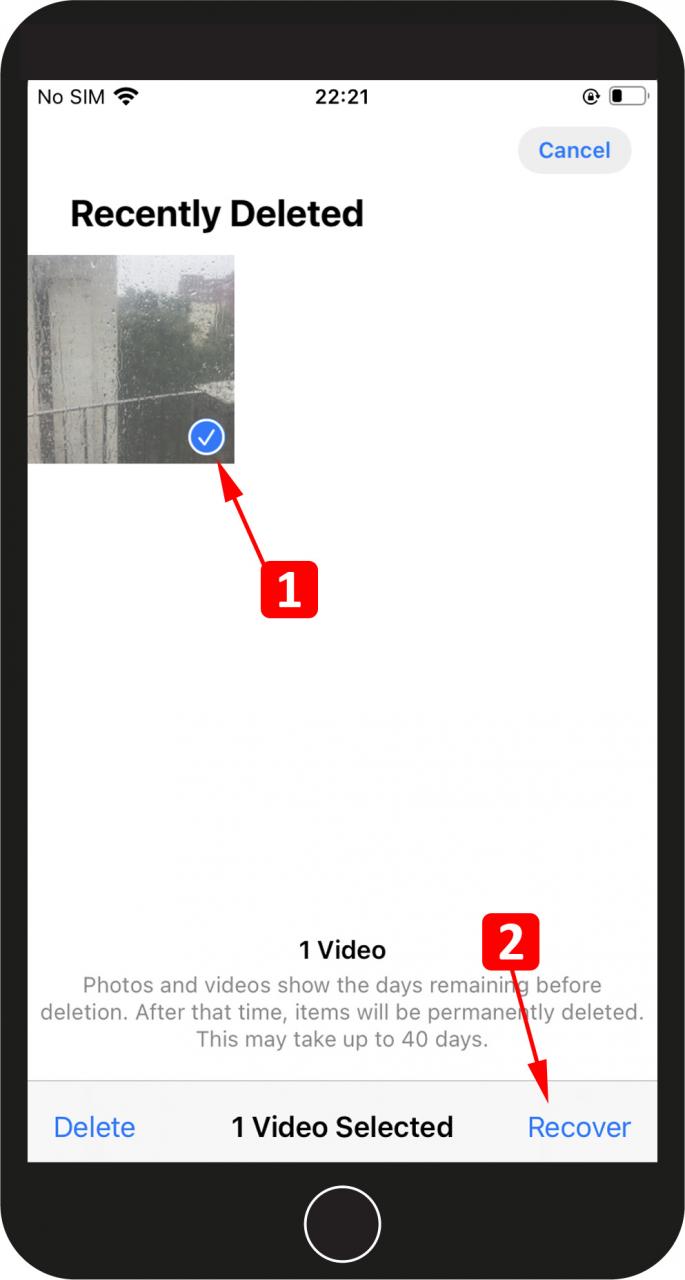
最近删除的相册与 macOS 垃圾箱非常相似。有关在 Mac 和 MacBook 上从垃圾箱和其他方法恢复数据的信息,请查看我们的信息指南。提示:你可以通过从“最近删除”相册中删除视频来立即永久删除视频。打开相册,点击视频,然后点击删除以将其永久删除。请谨慎使用此命令。
方法 #2:使用数据恢复软件从 iPhone 恢复已删除的视频
如何从iPhone恢复已删除的视频?如果你丢失的视频不在最近删除的相册中,那么下一个尝试的方法是 iPhone 视频恢复软件。我们对数据恢复解决方案进行了广泛的研究,可以在本文中找到。在我们调查的解决方案中,我们喜欢Disk Drill有几个原因。
我们发现 Disk Drill 易于使用,具有直观且用户友好的界面。它在恢复测试中表现良好,在 iPhone 和许多其他类型的使用磁盘存储的设备上找到了我们所有丢失的数据。这包括计算机、平板电脑、可移动硬盘驱动器和 SD 卡。Disk Drill 具有多种功能,包括数据保护工具,使其成为适合任何用户的出色数据恢复工具。Disk Drill 可用于 macOS 和 Windows 平台。你可以在此处阅读我们对 Disk Drill 的完整评论。
我们将使用 Disk Drill 来演示使用数据恢复软件恢复已删除的 iPhone 视频所需的步骤。
- 下载并安装Disk Drill数据恢复软件。
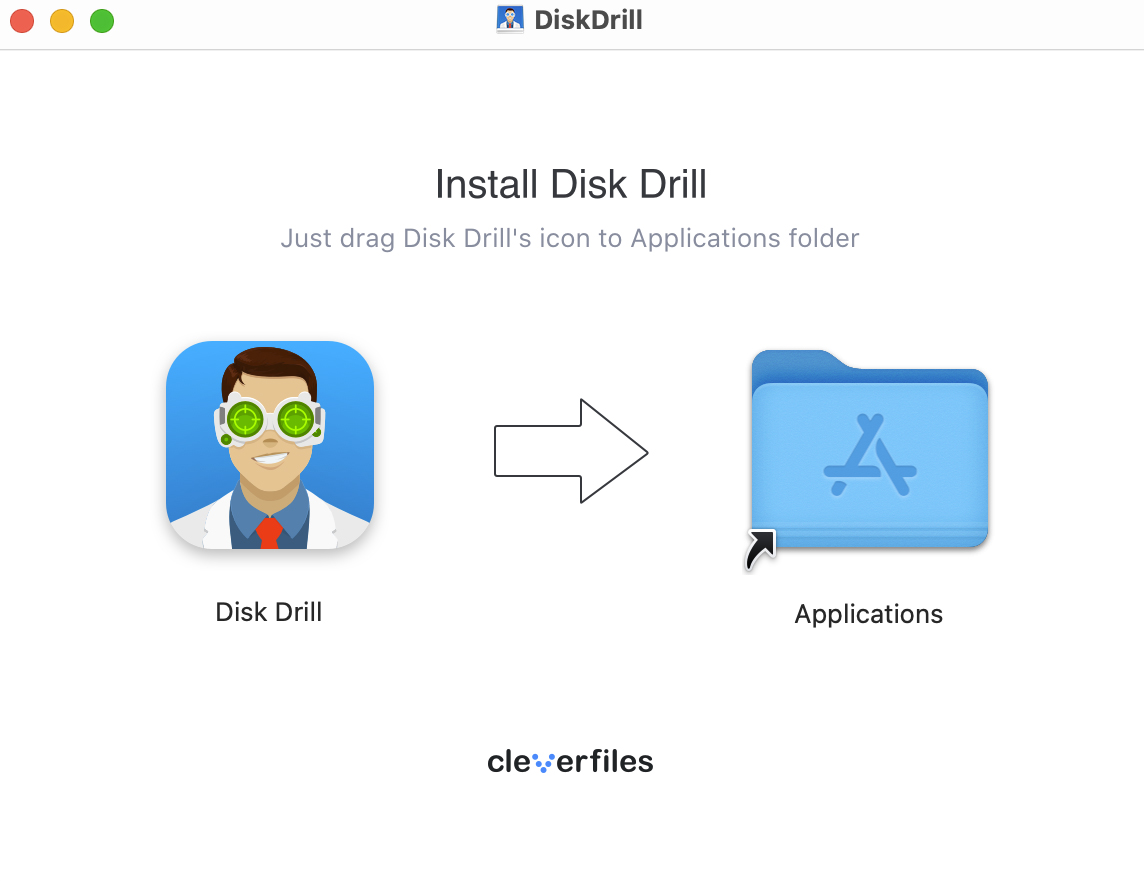
- 将 iPhone 连接到计算机。
- 启动 Disk Drill 并从应用程序主窗口中显示的可用磁盘列表中选择 iPhone。
- 单击“搜索丢失的数据”按钮开始扫描 iPhone 以查找可恢复数据。
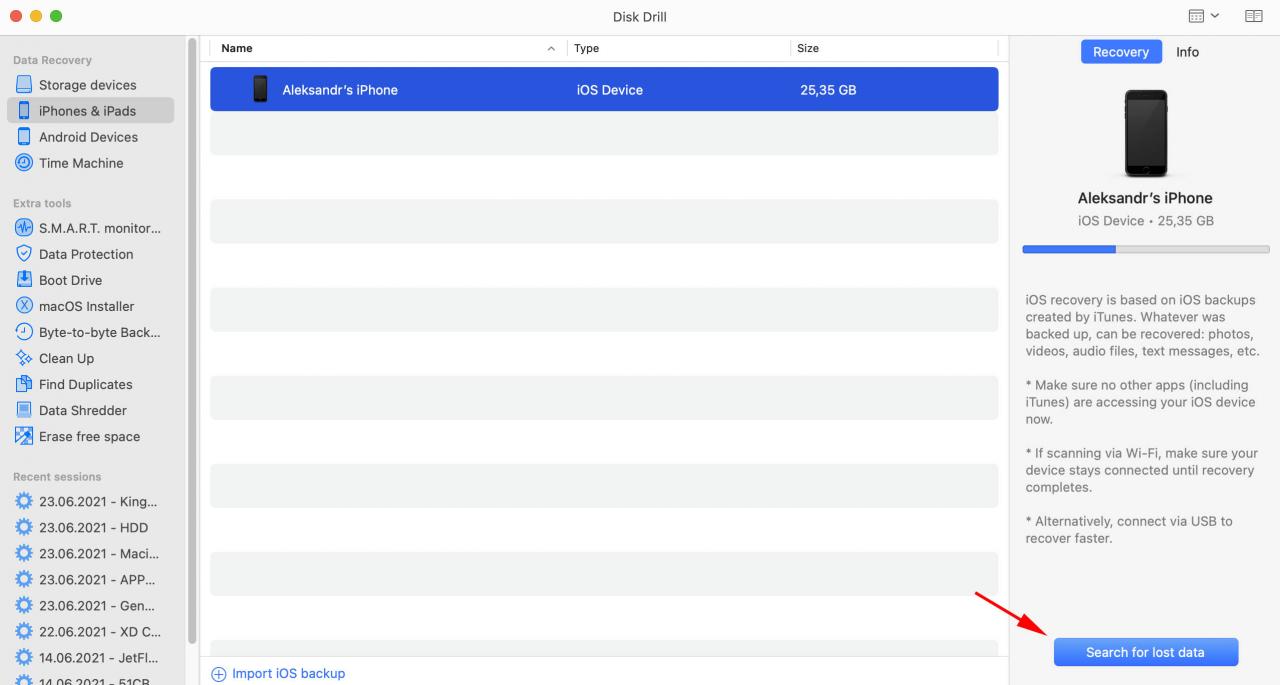
- 预览 Disk Drill 的扫描算法找到的文件。
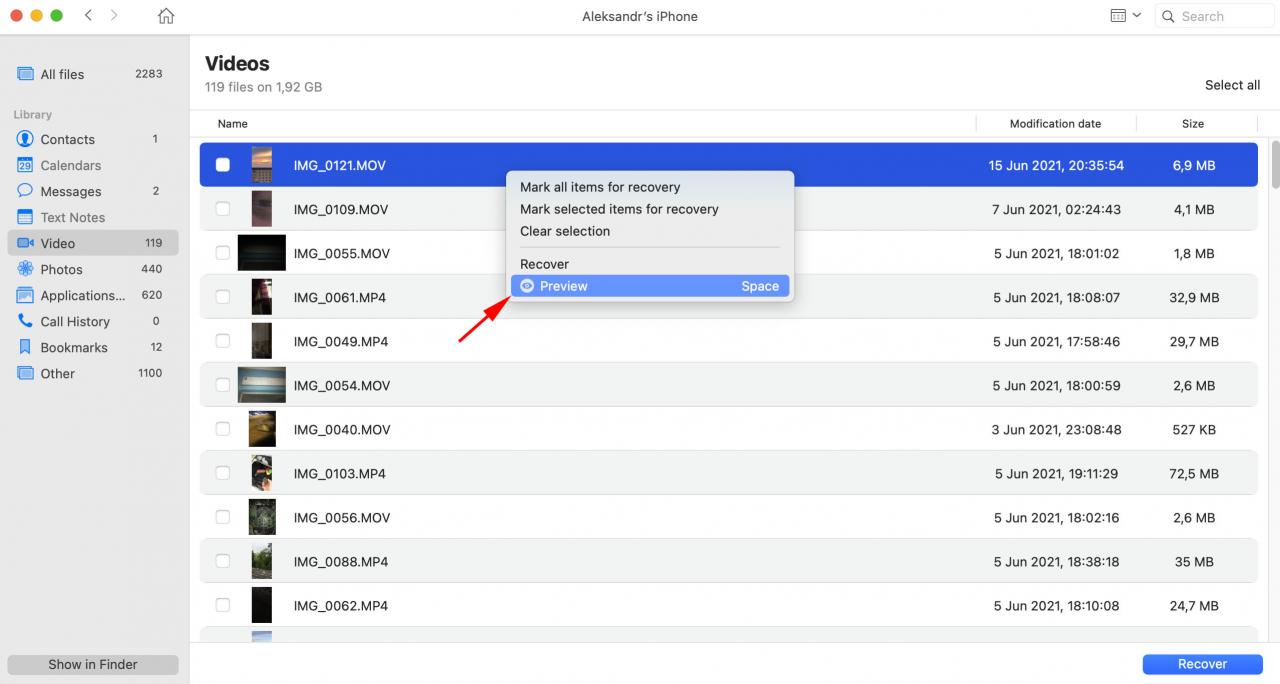
- 选择要恢复的视频,然后在计算机上选择一个安全的位置进行保存。
- 单击“恢复”按钮以完成恢复。
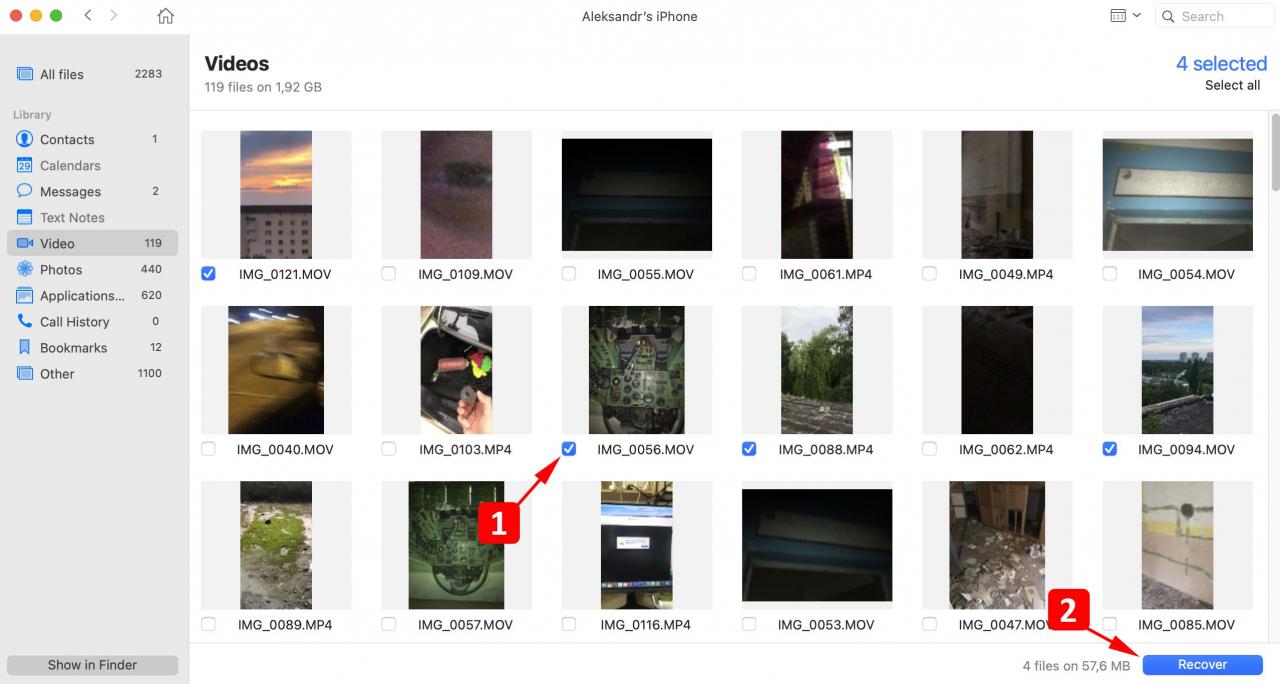
使用此过程可避免在从备份中恢复时重置你的 iPhone。它可以找回已从“最近删除”相册中掉出但尚未被操作系统覆盖的已删除视频。有关 iPhone 恢复软件的更多信息,我们会将你引导至我们对最佳解决方案的评论。
方法 #3:从 Finder/iTunes 备份中恢复已删除的 iPhone 视频
iPhone恢复已删除的视频的方法:如果你通过 iCloud、iTunes 或 Finder 备份照片,则可以通过从备份恢复 iPhone 来恢复已删除的视频。请记住,在恢复期间,你将重置 iPhone 并保留备份中的内容。你应该经常进行备份,以便更轻松地恢复任何意外丢失的数据。
自 macOS Catalina 起,手机备份由 Finder 处理。使用以下步骤从 Finder 备份中恢复你的 iPhone。
- 启动查找器。
- 将 iPhone 连接到计算机。
- 从列表中选择 iPhone。
- 在“常规”选项卡中,点击“恢复 iPhone”。
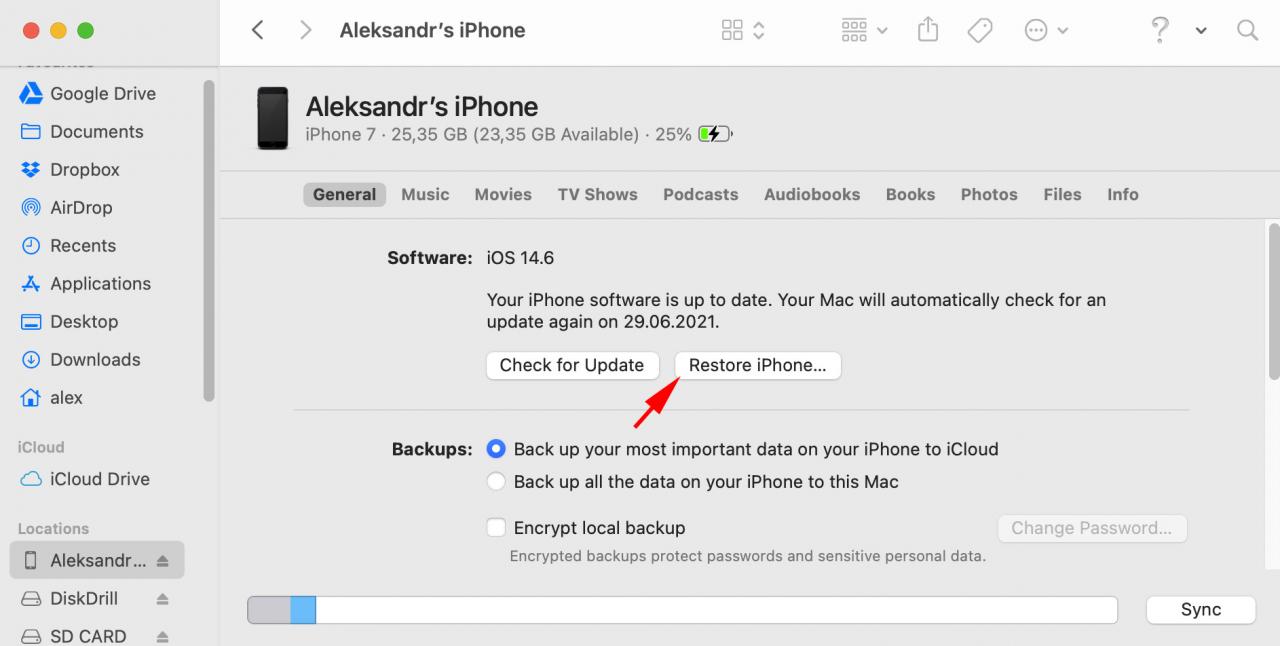 在开始恢复之前使用 Finder 备份你的 iPhone。
在开始恢复之前使用 Finder 备份你的 iPhone。 - 备份完成并准备好开始还原后,单击“还原”按钮。
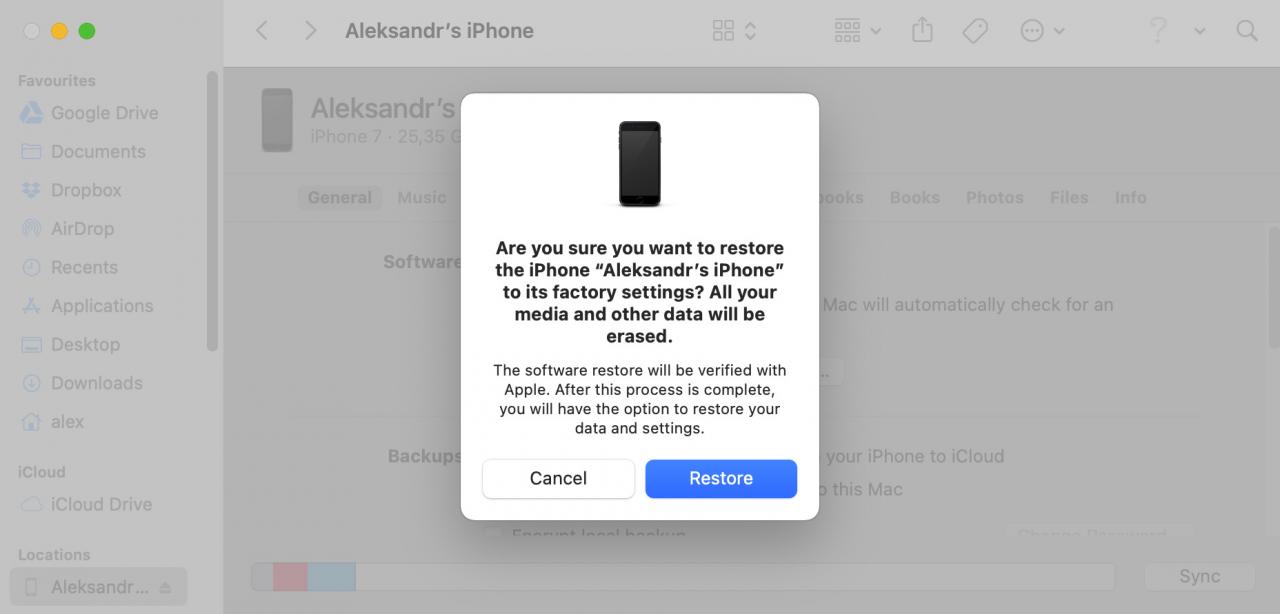
macOS Mojave 和更早版本的操作系统使用 iTunes 进行备份。使用以下过程从 iTunes 备份中恢复。
- 打开 iTunes。
- 使用原始电缆将 iPhone 连接到计算机。
- 选择恢复备份。
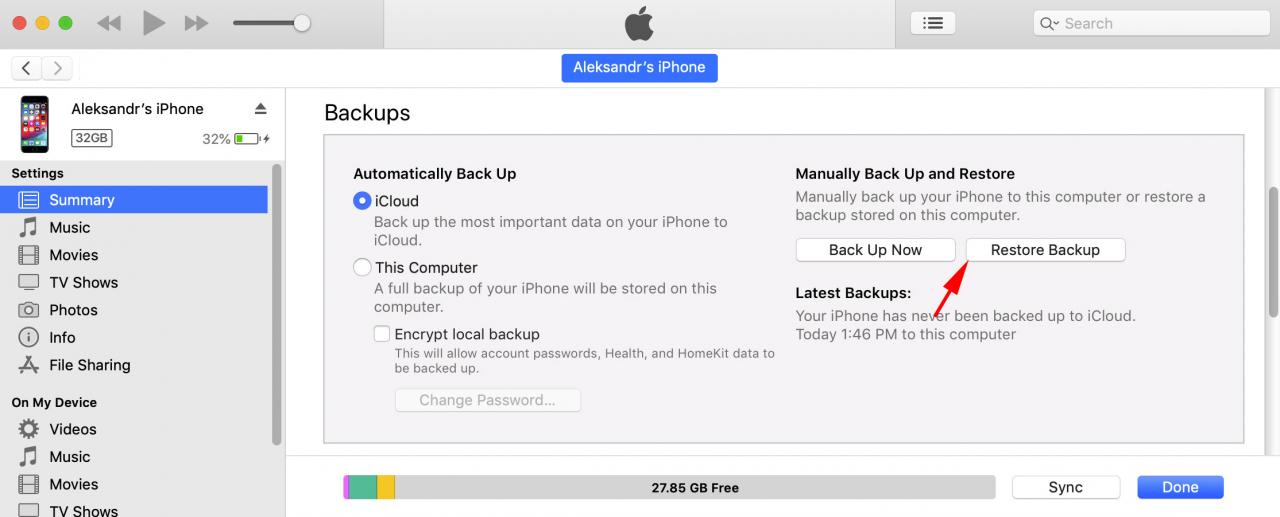
- 选择要恢复的备份。
- 单击“恢复”并等待该过程完成。
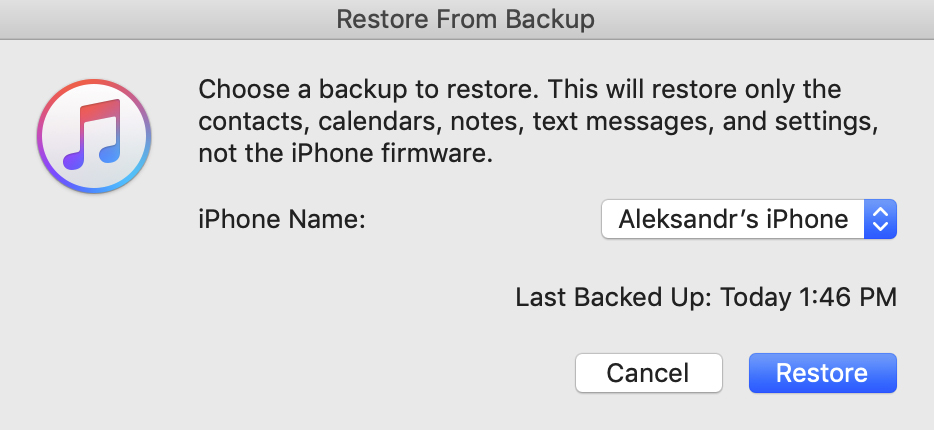
方法 #4:通过 iCloud 照片恢复丢失的 iPhone 视频
如何从iPhone恢复已删除的视频?如果你使用 iCloud 存储照片和视频,则可以通过从任何兼容设备登录你的 iCloud 帐户来恢复已删除的视频。以下步骤可用于恢复丢失的视频。
- 登录iCloud.com。
- 从网页中选择照片。
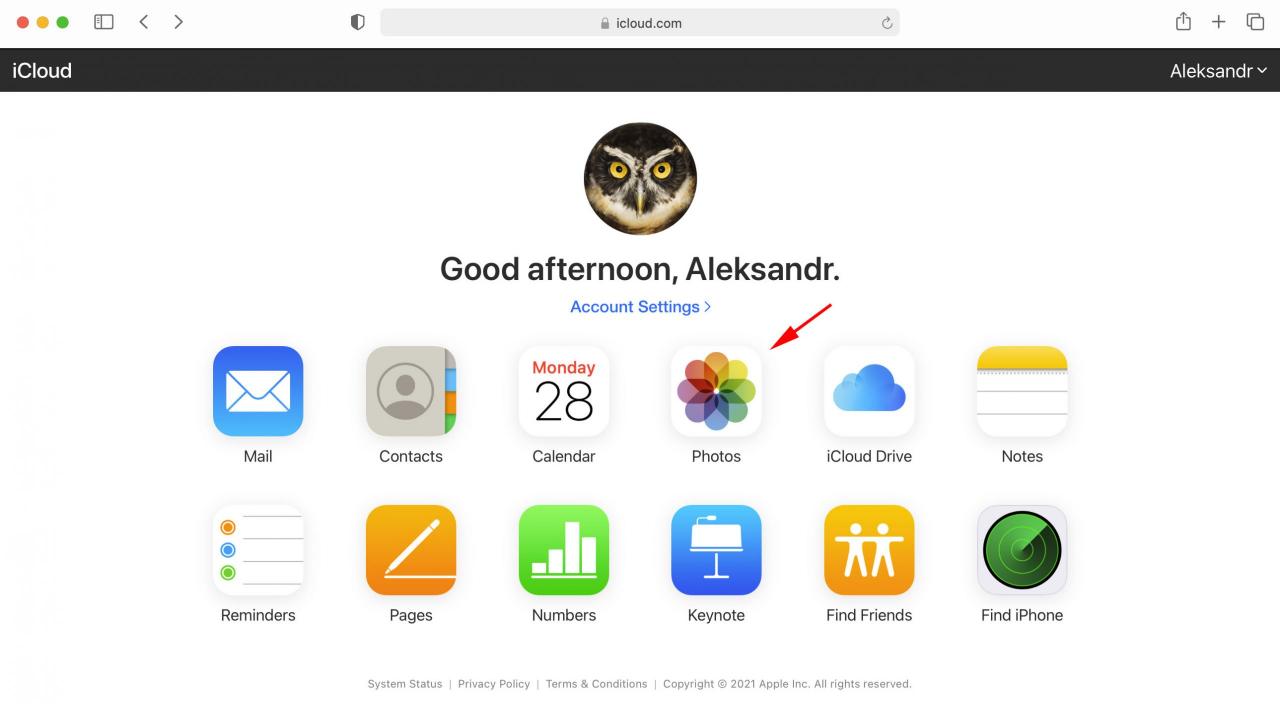
- 单击“最近删除”相册并选择要恢复的视频。
- 单击“恢复”按钮将视频恢复到当前设备。它也将在下次同步时恢复到你的 iPhone。
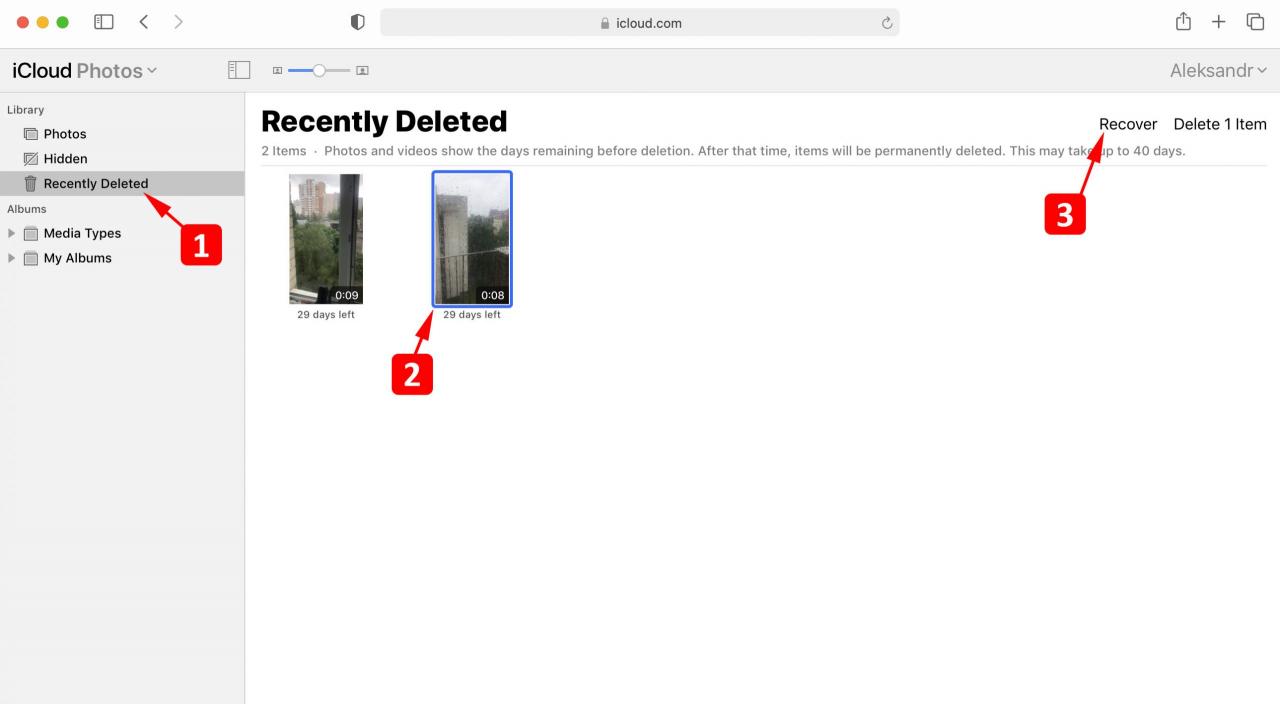
方法 #5:从 iTunes Store 重新下载已删除的 iPhone 视频
iPhone恢复已删除的视频的方法:如果你需要重新下载通过 Apple 购买的电视节目或电影,请使用以下步骤。
- 打开Apple TV应用。
- 点击屏幕底部的库选项卡。
- 找到你要重新下载的项目。你可能需要点击“家人共享”选项卡才能找到该项目。
- 点击你要恢复的项目,然后点击下载按钮。
从 Apple 购买项目后,你可以根据需要多次重新下载。这种恢复方法只能用于以这种方式获得的视频。你也可以从其他供应商处重新下载视频。
如何防止 iPhone 视频被删除
尽管有多种方法可以恢复已删除的视频,但首先不要丢失它们要好得多。这里有一些提示,可以帮助你将所有视频保留在它们所属的位置。
- 🤝分享你的 iPhone 时要小心。在允许某人在你的 iPhone 上查看视频或照片后,请务必检查最近删除的相册。如果有人不小心或恶意删除了视频,你可以轻松地从相册中恢复它。
- ☝在从 iPhone 中删除视频之前,请仔细检查自己。除非你的设备确实需要存储空间,否则让已删除的项目在默认情况下保留在“最近删除”相册中 30 天。你永远不知道什么时候你会改变主意并想要那个视频。
- 👾保护你的 iPhone 免受盗窃和环境破坏。小偷很容易将你的 iPhone 放入口袋然后消失。将 iPhone 放在阳光下或弄湿它也很容易损坏 iPhone,从而使所有存储的视频变得无用。
- ⚠️ 点击来自未知实体的链接时要小心。有专门的病毒会通过短信中的链接进入你的设备。一旦被感染,你可能会丢失视频以及非常重要的个人信息。黑客不断想出新方法来诱使你点击恶意软件链接。不要成为他们的下一个受害者。
- 💽定期创建 iPhone 的备份。你可以使用 iCloud 自动备份你的数据,或使用 Finder 手动备份你的 iPhone。无论哪种方式,你都需要备份 iPhone 以保护你自己和你的数据。
常见问题
当你在 iPhone 上删除视频时,它会永远消失吗?
不,从 iPhone 中删除的视频不会永远消失。它首先被移到照片应用程序的“最近删除”相册中,在那里它会保留数天。即使在 30 天到期并且视频从“最近删除”相册中移出后,它仍然物理存在于 iPhone 上,直到它占用的空间被新数据覆盖。
我可以在 iPhone 上找回已删除的视频吗?
是的,你可以使用本文中讨论的方法在 iPhone 上恢复已删除的视频。首先,尝试在“最近删除”相册中查找丢失的视频。如果它不在那里,数据恢复软件或 iPhone 备份可能能够恢复你的视频。
我们还有一个指南,解释了如何从 Android 设备和 Windows 机器恢复丢失的视频。如果在这些类型的硬件上遇到数据丢失问题,我们建议你检查一下。
如何在没有备份的情况下从 iPhone 恢复永久删除的视频?
如果你没有备份,从 iPhone 恢复已被永久删除的视频的最佳方法是使用数据恢复软件。大多数数据恢复软件的工作原理类似,包括以下步骤。
- 在你的计算机上下载并安装数据恢复程序。
- 使用 USB 数据线将 iPhone 连接到你的机器。
- 启动数据恢复工具并从可用磁盘中选择 iPhone。
- 扫描 iPhone 中的可恢复数据。
- 预览可使用软件工具恢复的文件并选择要恢复的项目。
- 执行恢复并恢复丢失的视频。
我们在本文前面使用 Disk Drill 数据恢复软件深入介绍了这个过程。
如何在 30 天后从我的 iPhone 中恢复已删除的视频?
30 天后,你删除的视频将从最近删除的相册中移出,从那里可以轻松恢复。从那时起,可以使用数据恢复软件、备份副本或再次从供应商处下载购买的项目来恢复丢失的视频。
哪种 iPhone 恢复软件最适合视频恢复?
有许多数据恢复软件解决方案可用于在 iPhone 上查找已删除的视频。市场上一些最好的工具包括:
- Disk Drill数据恢复软件;
- iMobie PhoneRescue;
- FoneLab;
- Dr. Fone;
- FonePaw。
结论
如何从iPhone恢复已删除的视频?意外删除或丢失重要视频永远不会令人愉快。在你的 iPhone 上拍摄的视频可能代表着永远无法重现的千载难逢的事件。按照我们的提示,最大限度地减少 iPhone 视频丢失对你造成影响的机会。如果你仍然丢失了重要物品,我们讨论过的各种 iPhone 视频恢复方法应该可以帮助你找回它。像 Disk Drill 这样的高质量数据恢复工具可以恢复你 iPhone 上丢失的视频和其他类型的信息。它还包括免费的数据保护软件,可帮助确保你的宝贵信息安全。

